Les sociétés d’hébergement vous enverront un e-mail d’avertissement lorsque l’utilisation du processeur du serveur d’hébergement dépasse une certaine limite. Si vous ne prenez aucune mesure après l’avertissement, votre service sera résilié . Certaines entreprises suspendent également votre compte d’hébergement, ce qui rend difficile le dépannage sans accès au compte d’hébergement. Dans cet article nous allons parler de l’API WordPress Heartbeat, et de la façon idéal pour le contrôler afin de préserver les ressources de votre serveur et éviter la suspension de votre compte d’hbergement.
Qu’est-ce que l’API WordPress Heartbeat ?

WordPress heartbeat est un service API introduit à partir de la version 3.6 de WordPress. Comme son nom l’indique, l’API heartbeat envoie une impulsion continue (techniquement appelée tick) pour effectuer des tâches périodiques. Cela aide le navigateur à communiquer avec le serveur à l’aide d’appels AJAX et à fournir des informations en temps réel sur le tableau de bord WordPress.
Exemples pratiques d’API Heartbeat
Les développeurs WordPress utilisent l’API Heartbeat pour effectuer des tâches de routine afin de fournir des informations en temps réel en synchronisant les données sur le serveur et le tableau de bord. Voici quelques exemples qui pourraient vous aider à mieux comprendre l’API Heartbeat :
- Création d’enregistrements automatiques périodiques et de révisions lorsque vous créez / modifiez des articles dans l’éditeur.
- Données de vente en temps réel sur le tableau de bord par des plugins de commerce électronique comme WooCommerce.
- Utilisé pour afficher une notification sur le tableau de bord d’administration de WordPress.
- Affiche les informations de verrouillage d’un message par un autre auteur. Sur les sites multi-auteurs, lorsqu’un auteur modifie un message, tous les auteurs verront un message indiquant que le message est verrouillé par un autre auteur.
Pourquoi cela peut-il causer des problèmes ?
Eh bien, cela sonne bien et aide à fournir les données instantanément. Mais le problème est que l’API heartbeat envoie des requêtes ajax au serveur en utilisant » /wp-admin/admin-ajax.php « . Cela peut envoyer un grand nombre de requêtes au serveur d’hébergement et entraîner une utilisation élevée du processeur. Comme les ressources du serveur sont limitées, en particulier sur l’environnement d’hébergement partagé, cela peut entraîner la suspension de votre compte.
Comment surveiller l’API Heartbeat ?
Vous pouvez surveiller le trafic à partir de l’API Heartbeat en ouvrant le tableau de bord WordPress, puis en consultant simultanément les statistiques du serveur. Vous pouvez trouver que le trafic de la page « admin-ajax.php » est généré par l’API heartbeat. Cependant, le problème est que la plupart des entreprises n’offrent pas de statistiques de serveur en temps réel.
Bien que la surveillance en temps réel ne soit pas possible, vous pouvez utiliser l’un des outils de statistiques du compte d’hébergement pour obtenir les données passées. Selon le serveur, les données passées peuvent être retardées de quelques heures ou même plus anciennes. Vérifions avec l’outil Awstats qui est proposé par presque toutes les sociétés d’hébergement comme Bluehost , SiteGround , Ovh etc. Ouvrez l’application Awstats et choisissez le site que vous souhaitez surveiller.
Accédez à la section » Page-URL (Top 25) » pour voir les 25 principales pages consultées sur votre site.

Comme vous pouvez le voir « /wp-admin/admin-ajax.php » est en haut de la liste. C’est une indication que l’API de pulsation WordPress draine les ressources du serveur et le temps pour que vous preniez des mesures préventives. Vous pouvez faire deux choses – l’une consiste à contrôler l’API et l’autre à la désactiver complètement.
Contrôler l’API Heartbeat avec le plugin
Il existe un plugin gratuit Heartbeat Control disponible sur le référentiel de plug-ins WordPress pour contrôler l’API Heartbeat. Vous pouvez installer le plugin et accéder à l’option « Heartbeat Control » dans le menu « Paramètres ». Vous verrez deux options comme ci-dessous :
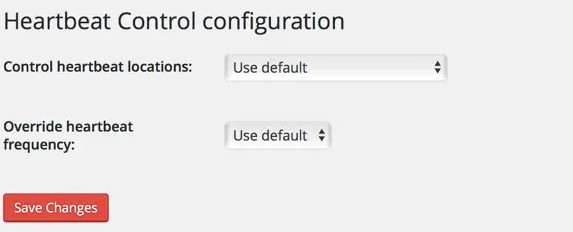
1. Contrôler Heartbeat position : Choisissez l’une des options disponibles dans la liste déroulante de la manière dont vous souhaitez contrôler. Quatre options sont disponibles :
- L’utilisation par défaut
- Désactiver partout
- Désactiver sur la page du tableau de bord
- Autoriser uniquement sur les pages de post-édition
2. Remplacer la fréquence de heartbeat – choisissez la valeur par défaut ou choisissez une valeur comprise entre 15 et 60 secondes avec un incrément de 5 secondes.
Des plugins populaires comme WP Rocket et SG Optimizer offrent une fonction de contrôle du heartbeat dans le cadre de l’optimisation du site. Par conséquent, vous pouvez utiliser ces plugins au lieu d’installer un plugin supplémentaire à cette fin.
Arrêtez WordPress Heartbeat sans plugin
Vous pouvez également arrêter complètement l’API Heartbeat en ajoutant le code ci-dessous dans le fichier » functions.php » de votre thème. Cela peut être fait surtout si vous êtes le seul auteur à maintenir votre site WordPress et que vous ne souhaitez pas installer de plugin supplémentaire.
add_action( 'init', 'stop_heartbeat', 1 );
function stop_heartbeat() {
wp_deregister_script('heartbeat');
}
Implications de l’arrêt de l’API Heartbeat
Que vous utilisiez un plugin ou que vous modifiiez le fichier » functions.php « , soyez conscient des implications suivantes de l’arrêt complet de l’API heartbeat.
- L’enregistrement automatique et les révisions ne fonctionneront pas sur l’éditeur classique . Cela signifie que vous devez appuyer manuellement sur le bouton « Enregistrer le brouillon » pour enregistrer votre contenu. Cependant, cela n’aura aucun impact sur l’éditeur Gutenberg.
- Si la connexion Internet est perdue et que vous avez appuyé sans le savoir sur le bouton « Publier / Mettre à jour / Enregistrer le brouillon », le contenu que vous avez créé en ligne sera perdu.
- Vous ne pourrez peut-être pas voir les statistiques et les informations en temps réel si l’un de vos plugins installés utilise l’API Heartbeat pour mettre à jour le contenu du serveur.
- Si l’un des points ci-dessus vous préoccupe, au lieu d’arrêter l’API, recherchez une mise à niveau des ressources du serveur pour gérer une utilisation élevée.
Conclusion
Si vous êtes celui qui effectue toujours certaines actions directement sur le tableau de bord d’administration, il est grand temps d’arrêter d’ouvrir inutilement le tableau de bord. Vous pouvez préparer le contenu hors ligne et copier/coller le contenu sur l’éditeur. De cette manière, vous éviterez de rester assis longtemps devant le tableau de bord d’administration, économisant ainsi les ressources du serveur. Si vous ne pouvez pas éviter d’ouvrir fréquemment le tableau de bord, utilisez le plug-in pour contrôler l’API Heartbeat ou désactivez-le complètement. Cela aidera à réduire la charge du serveur et à réduire les coûts d’hébergement.
Laisser un commentaire